Как сбросить пароль в Windows 10
Люди часто забывают или теряют пароли, и с этим ничего не сделаешь. Эта вещь настолько обыденная, что практически нереально встретить человека, которому бы ни разу не приходилось восстанавливать свой пароль.
Сегодня мы изучим как сбросить пароль в Windows 10. Предложенные способы особо не зависят от типа используемой учетной записи, поэтому подойдет ровным счетом как для тех, кто пользуется аккаунтом от Microsoft так и тех, у кого есть локальная учетная запись. В целом, все во многом похоже на этот же процесс в более старых системах, хотя есть и свои особенности.
На случай, если вы решили сбросить пароль по причине того, что старый перестал подходить, рекомендуем перед всеми действиями еще раз попытаться его ввести с включенной и выключенной кнопкой Caps Lock, а так же во всех раскладках клавиатуры, что установлены в системе. Часто именно это действие и помогает.
Сбрасываем учетную запись Майкрософт через онлайн-сервис
Этот способ сработает, если нужно сбросить аккаунт Microsoft, в который уже выполнен вход на одном из доступных устройств и при этом, данное устройство имеет подключение к сети Интернет. Таким образом, на сайте корпорации можно сделать сброс своего пароля, а действия для создания нового пароля вы сможете выполнить даже на любом другом устройстве.
В первую очередь необходимо зайти сюда. Сделайте клик по одному из предложенных вариантов, к примеру «Я не помню пароль». Затем напишите свой адрес e-mail или номер телефона, указанный при регистрации, введите капчу и следуйте дальнейшим инструкциям, которые будут появляться на экране.
Понятное дело, что тут должен быть доступ к указанной почте или номеру мобильного. В конце процедуры подключаемся к Интернету, через экран блокировки, и вводим новый пароль.
Меняем пароль через встроенную учетную запись Администратора
Для реализации такого варианта, необходимо обладать одним из следующих инструментов:
- Live CD, который может загружаться и открывать файловую систему;
- Диск (флеш-носитель) предназначенный для восстановления системы или диск с Windows 10, 8.1 или 7.
Мы будем все рассматривать на примере использования загрузочной флешки.
В первую очередь потребуется загрузиться, с одного из упомянутых носителей. На шаге выбора языка установки, зажмите две клавиши – Shift + F10. Таким образом будет запущена командная строка.
Теперь последовательно запустите такие команды (после ввода каждой необходимо нажимать «Enter»):
diskpart
list volume
 В окне отобразятся все имеющиеся разделы на жестком диске. Нам нужно запомнить букву раздела, на который была установлена Windows (и не обязательно это может быть именно С). Потом вводим команду закрытия Exit и снова нажимаем Enter. В данном примере нужный диск обозначается буквой С, она будет использована во всех последующих командах:
В окне отобразятся все имеющиеся разделы на жестком диске. Нам нужно запомнить букву раздела, на который была установлена Windows (и не обязательно это может быть именно С). Потом вводим команду закрытия Exit и снова нажимаем Enter. В данном примере нужный диск обозначается буквой С, она будет использована во всех последующих командах:
- move c:\windows\system32\utilman.exe c:\windows\system32\utilman2.exe
- copy c:\windows\system32\cmd.exe c:\windows\system32\utilman.exe
- После успешного выполнения предыдущих шагов запустите команду wpeutil reboot, которая выполнит перезагрузку ПК (хотя вы можете выполнить это действие и другим способом). После перезагрузки загружаемся в установленную, на компьютере, систему.
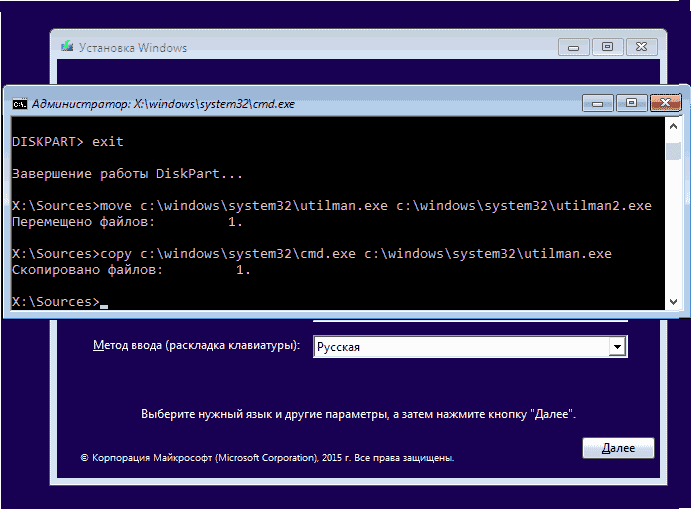 Важный момент: в случае использования, вместо установочного диска, какого-либо другого средства, вы должны вышеописанным или любым другим методом, скопировать в папке system32 файл cmd.exe и сохранить его под новым именем utilman.exe.
Важный момент: в случае использования, вместо установочного диска, какого-либо другого средства, вы должны вышеописанным или любым другим методом, скопировать в папке system32 файл cmd.exe и сохранить его под новым именем utilman.exe.
Когда система загрузится, начальный экран авторизации, снизу справа сделайте клик по значку Специальных возможностей. Таким образом будет открыто окно командной строки Запустите в нем команду:
 net user Администратор /active:yes
net user Администратор /active:yesСлово «Администратор», в различных локализациях под другие языки может отличаться. К примеру в англоязычной необходимо будет ввести «Administrator».
Когда команда успешно выполнится (иногда, после нее может потребоваться перезагрузка компьютера), должен появится выбор учетных записей. Нам необходимо выбрать аккаунт администратора и не вводя пароль войти в него.
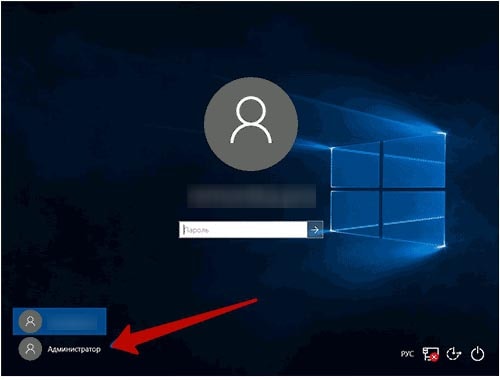 Обычно первый вход в эту запись может длиться немного дольше, чем обычно. После того, как войдете, сделайте щелчок правой кнопочкой мышки по значку меню «Пуск» нажмите на «Управление компьютером». В левой части окна разверните раздел «Локальные пользователи» и выберите папку «Пользователи».
Обычно первый вход в эту запись может длиться немного дольше, чем обычно. После того, как войдете, сделайте щелчок правой кнопочкой мышки по значку меню «Пуск» нажмите на «Управление компьютером». В левой части окна разверните раздел «Локальные пользователи» и выберите папку «Пользователи».
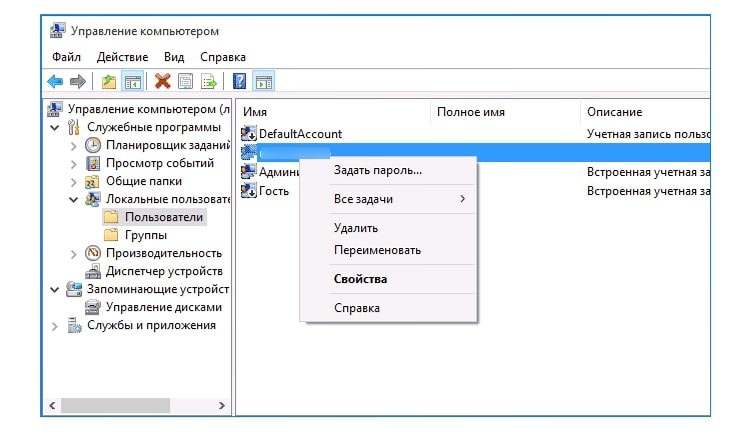 Сделайте клик правой кнопкой мышки по нужному имени пользователя и в меню нажмите на пункт «Задать пароль». Появится окошко с предупреждением (изучите, что в нем написано) и сделайте клик по кнопке «Продолжить».
Сделайте клик правой кнопкой мышки по нужному имени пользователя и в меню нажмите на пункт «Задать пароль». Появится окошко с предупреждением (изучите, что в нем написано) и сделайте клик по кнопке «Продолжить».
 Теперь мы можем указать новый пароль для данной учетной записи.
Теперь мы можем указать новый пароль для данной учетной записи.
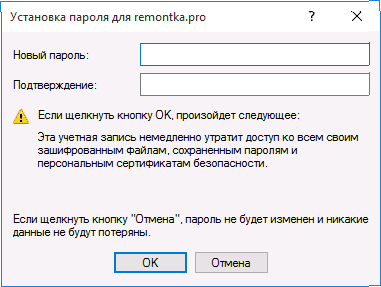 Этот метод создания нового пароля на все сто будет работать только в случае с локальными учетными записями системы. В случае с аккаунтами Microsoft, лучше подойдет самый первый вариант из тех, что указаны в данной статье. Так возможно, войдя от имени администратора, создать запись нового пользователя данного ПК.
Этот метод создания нового пароля на все сто будет работать только в случае с локальными учетными записями системы. В случае с аккаунтами Microsoft, лучше подойдет самый первый вариант из тех, что указаны в данной статье. Так возможно, войдя от имени администратора, создать запись нового пользователя данного ПК.
При использовании последнего способа, лучше всего вернуть все назад, как оно было до всех этих действий. Для этого отключаем встроенный аккаунт администратора такой командой:
 net user Администратор /active:no
net user Администратор /active:noИ после этого удаляем созданный файл utilman.exe, который находился в System 32, и переименовываем utilman2.exe в utilman.exe.
Таким образом мы вернули доступ к системе и расставили все использованные инструменты назад, по своим полочкам.

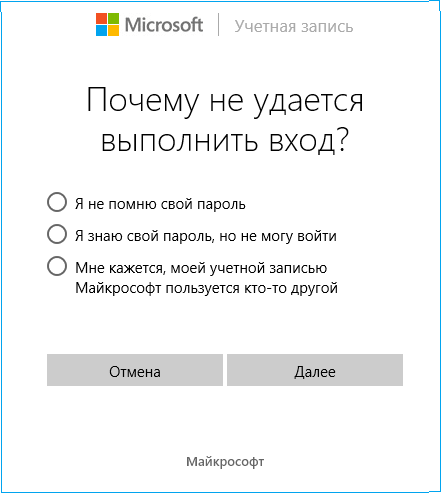
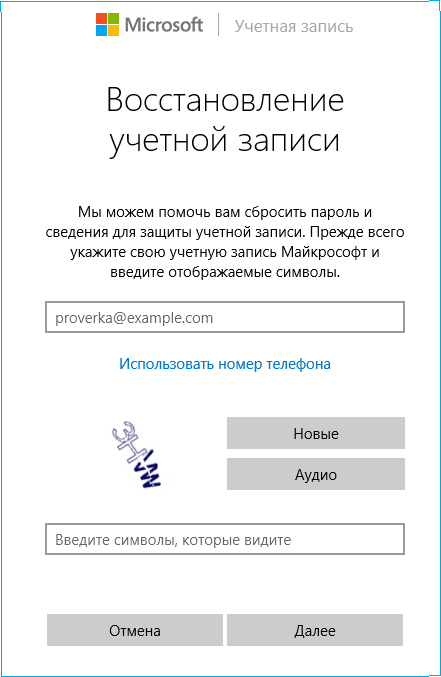





Спасибо тебе огромное, выручил!!!
Рад помочь!
Как можна войти, не вводя пароль???Не получается!
В управлении компьютером нет строки «Локальные пользователи» . Что делать?
зайди через панель управления
Способ, который реально работает.Спасибо.
Пожалуйста!
Спасибо !!!! Очень выручила статейка.
Пожалуйста!
Многоуважаемый автор этой замечательной статьи. Огромное тебе спасибо за очень грамотную статью. Выполнил все пункты, которые ты описывал и успешно сбросил пароль. Респект!
Рады помочь!
У кого не находит файл , попробуйте с большой буквы прописать Utilman.exe —
Здравствуйте)При установке Google попросили настроить учетную запись,установила,но с ним и пароль.Но,потом Google я удала……и теперь при входе в ноут,требуется именно этот пароль учетной записи.Ввожу,ничего не получается((
Точно так же что делать ???
Хах, украли с сайта remontka,pro
Доказательства:
9 Скриншот:Там отчетливо видится имя пользователя:»remontka,pro:
Да, действительно. Это сделал еще старый автор.
Думаю, ничего страшного. Если что, без проблем заменим скриншоты на свои.
У нас многие сайты берут не только скриншоты, но и статьи. С этим очень сложно бороться.
Здраствуйте у меня два пользователя 2 ой без пароля а 1 ый забыл пароль захожу через командную строку выходит запись User запрашивает пароль как это
Ну не в курсе про Windows 10,а на Windows 7,8 и 8.1 действует!Заходим по безопаске с поддержкой командной и набираем net user и жмём enter,смотрим имя учётной записи и набираем net user (например Админ)(пробел)(звёздочка) и жмём три раза enter-пароль сброшен!!!набираем exit жмём enter и перезагружаемся.Всем удачи!!!А выше описанный способ это разгрузка ветви реестра SAM и делается проще
Скажите а если у меня в специальных возможностях не выдаёт админ, что делать!?
Не удается найти указанный путь пишет. Как все папки просмотреть?
А что делать если нет строчки ввод англ-русск поэтому не могу ввести пароль
Всё работает, спасибо!
Только utliman2.exe не удаляется и не переименовывается, т.е. чтобы его удалить надо опять загрузится с USB скорее всего. но есть не просит, пусть лежит там)
Чтобы положить его обратно, надо скопировать его в другую папку, там убрать 2 из названия, и потом скопировать обратно в system32
И пароль не менялся описанным здесь способом, помогло — Win+R control userpasswords2
Перезагрузил ноут ( windows10),ввел пароль ,а он неверный «пароль простой,легкий» я не мог ошибиться.в чем может быть проблема?
Зделала все как описано выше,пишется успешно,заново вхожу под новым паролем и опять выдает неверный пароль…Подскажите может что то не так…
Загрузил дриснятку, лицензию, в безопасном режиме, надо было. А оно вдруг не пускает, типа пароль неправильный. Только эта статья и помогла, иначе всё время грузилось в безопасном режиме, а тут под администратором выставил обычный режим, и пароль вдруг снова опознается.
Если у меня нет никакого сьемного носителя и диска? и ноут без дисковода? как мне восстановить пароль от администратора?
Вы можете создать загрузочную флешку на другом компьютере.
Здравствуйте, а подскажите почему у меня так?
Здравствуйте. Не могу подсказать, к сожалению.
Сергей, как же так? Там явная ошибка в синтаксисе, не хватает пробела после Администратор
Точно. Не рассмотрел.
Должен быть пробел после Администратор.
В команде, которая в статье, он есть.
произошла ошибка при попытке установления пароля для пользователя «u»
система не является полномочной для указанной учетной записи,поэтому выполнить операцию невозможно.
что делать???
Помогите!
ОС Windows 10.
На компьютере стоял пароль. После внеплановой перезагрузки, вместо моего профиля появился «Другой Пользователь.» Что бы я не вводил, не могу войти. В Microsoft не зарегистрирован. И более того, примерно через каждую минуту компьютер перезагружается.
Так же есть советы по вводу.
Подскажите, что делать?
К сожалению, ничего конкретного подсказать не могу.
Плохо, что компьютер перезагружается. Может там есть какие-то аппаратные проблемы.
Хороши способы, однако если на компе есть только экаунты микрософт, не удастся активировать локального Администратора.
Автору огромный респект!!
Вот спасибо тебе огромное!
Пожалуйста!